Spur-Kontrollbereich für Videospuren
Im Spur-Kontrollbereich für Videospuren können Sie zum Beispiel Thumbnails aktivieren/deaktivieren und die Frame-Nummern des Videos anzeigen/ausblenden. Die entsprechende Audiospur unterhalb der Videospur bietet dieselben Optionen wie Mono- und Stereospuren.
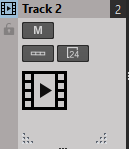
- Titelname
-
Hier können Sie den Namen der Spur ändern. Doppelklicken Sie auf einen Spurnamen, um den Titelname-Dialog zu öffnen. Hier können Sie einen Namen für die Spur eingeben.
- Sperren
-
Deaktiviert alle Bearbeitungsfunktionen für diese Spur.
- Thumbnails anzeigen
-
Hier können Sie die Thumbnails für die Videospur aktivieren/deaktivieren.
- Frame-Nummern anzeigen
-
Hiermit können Sie jedes Thumbnail mit der entsprechenden Video-Frame-Nummer anzeigen.
- Spurhöhe aller Spuren ändern
-
Unten links im Spur-Kontrollbereich können Sie die Höhe aller Spuren gleichzeitig ändern. Klicken und ziehen Sie, um die Höhe der Spuren zu ändern.
- Spurhöhe der ausgewählten Spur ändern
-
Unten in der Mitte des Spur-Kontrollbereichs können Sie die Höhe der ausgewählten Spur ändern. Klicken und ziehen Sie, um die Höhe der Spuren zu ändern.
- Spurhöhe der ausgewählten Spur und der Spur darunter ändern
-
Unten rechts im Spur-Kontrollbereich können Sie die Höhe der ausgewählten Spur und der Spur darunter ändern. Klicken und ziehen Sie, um die Höhe der Spuren zu ändern.
Spur-Einblendmenü
Dieses Einblendmenü enthält alle Optionen im Zusammenhang mit der Spur.
-
Um das Spur-Einblendmenü zu öffnen, klicken Sie mit der rechten Maustaste in den Spur-Kontrollbereich.
- Vergrößern
-
Zeigt die aktive Spur in der vollen verfügbaren Höhe an.
- Verkleinern
-
Zeigt so viele Spuren wie möglich.
- Spur hinzufügen
-
Hier können Sie eine Spur unterhalb der aktiven Spur hinzufügen.
- Spur entfernen
-
Löscht die aktive Spur.
- Spur nach oben verschieben/Spur nach unten verschieben
-
Verschiebt die ausgewählte Spur nach oben oder nach unten.